2 maneiras de gravar chamadas telefônicas em qualquer iPhone
Dependendo de onde você mora, a gravação de chamadas telefônicas pode ou não ser legal em seu país ou estado(country or state) . Por conta disso, assim como pela privacidade de seus usuários, a Apple tenta desencorajar a gravação de ligações telefônicas, para que os iPhones não ofereçam esse recurso em seu sistema operacional(operating system) . Embora gravar chamadas telefônicas em iPhones não seja tão fácil quanto em smartphones Android , é possível, como você verá neste guia:
Nota: (Note:) Lembre(Remember) -se de sempre verificar primeiro se a gravação de chamadas telefônicas é legal onde você mora.
1. Grave(Record phone) chamadas telefônicas usando o aplicativo TapeACall: Call Recorder(Recorder app) para o iPhone
Usar um aplicativo especializado é provavelmente o método mais fácil de gravar chamadas telefônicas em um iPhone. Existem vários aplicativos desse tipo disponíveis na App Store : você pode encontrar alguns rapidamente pesquisando por "gravação de chamadas". ("call recording.")No entanto, esteja pronto para pagar algum dinheiro por esses aplicativos, porque nenhum deles é gratuito e a maioria deles é baseada em assinatura.
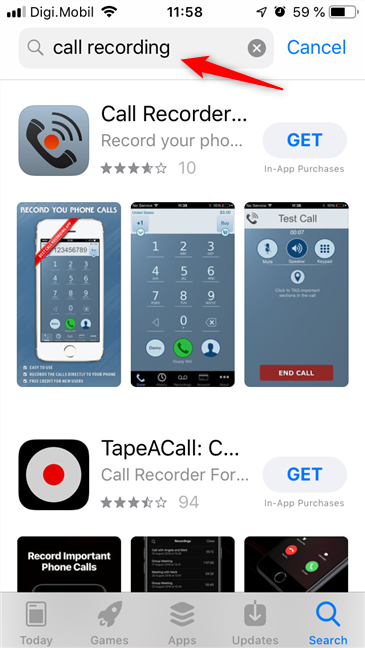
O melhor aplicativo de gravação de chamadas telefônicas que encontramos é chamado TapeACall, e você pode obtê-lo aqui: TapeACall: Call Recorder . O aplicativo permite gravar chamadas telefônicas recebidas e efetuadas, mas faz isso com um custo de assinatura(subscription cost) anual ou mensal . Felizmente, você também pode testá-lo por uma semana antes de pagar algum dinheiro por isso.

Quando você deseja gravar chamadas telefônicas com o TapeACall(TapeACall) , você deve abrir o aplicativo e pressionar(app and press) o botão Gravar(Record) . Essa ação inicia uma chamada telefônica(phone call) secundária para um número de telefone(phone number) de propriedade dos proprietários do TapeACall .
Assim que a linha telefônica(phone line) atender sua chamada, você deverá mesclar as duas chamadas telefônicas - esta e a que você fez ao seu contato - para criar uma conferência telefônica(phone conference) .

Depois de encerrar uma chamada(phone call) , o registro dela é mostrado dentro do aplicativo. Você pode ouvi-lo, compartilhar com outras pessoas ou copiar para o seu PC, se desejar.

2. Grave(Record phone) chamadas telefônicas usando um gravador de som(sound recorder)
O único outro método que realmente funciona para gravar chamadas telefônicas feitas de iPhones é usar um gravador de som(sound recorder) externo . Isso significa que você precisa de um dispositivo secundário que possa gravar sons, como um gravador digital(digital recorder) ou até mesmo um gravador de cassetes.
Antes ou durante uma chamada telefônica(phone call) , coloque o gravador de som(sound recorder) próximo ao iPhone e ligue o alto-falante do iPhone. Embora esta seja uma forma bastante primitiva de gravar chamadas telefônicas(phone call) , também é a única que funciona independentemente das limitações de software impostas pela Apple para proteger a confidencialidade dos usuários durante o uso de seus iPhones.

Você conhece outras maneiras de gravar chamadas telefônicas em um iPhone?
As razões pelas quais você deseja gravar chamadas telefônicas no seu iPhone são suas, e não é da nossa conta conhecê-las. No entanto, estamos curiosos se você conhece outras maneiras de gravar chamadas telefônicas em iPhones. Se você fizer isso, ficaríamos gratos se você decidisse compartilhá-los com é, na seção de comentários abaixo.
Related posts
Gravação de vídeo em smartphone em 1080p, 4K, 8K: quanto é demais?
Como gravar um phone call em Android (4 métodos)
Como remover o telefone a partir Windows 10 (telefone unlink)
O que é um SIM card & O que ele faz?
13 razões pelas quais o iPhone (ainda) é uma droga em 2022 -
6 coisas que gosto sobre Samsung de telefones orçamento em 2021
Crie toques personalizados gratuitos para qualquer smartphone com o Criador de toques
Corrija o aplicativo Project My Screen que não funciona no Lumia 950 ou Windows 10 Mobile
Como alterar ou remover o PIN do SIM no seu iPhone ou iPad
O que é e como desativar o Peak Performance Capability em iPhones
Como usar seu telefone Android como uma webcam para seu PC
Os melhores aplicativos de benchmark para smartphones e tablets Android
5 maneiras de melhorar sua saúde com o ASUS VivoWatch 5 -
Como conecto meu smartphone Huawei ao meu computador com Windows?
17 diferenças entre iPhones e smartphones Android -
Os iPhones têm NFC? Como você liga o NFC em um iPhone?
6 coisas que gostamos na linha Samsung Galaxy S22 (pré-visualização prática)
Como bloquear automaticamente o Windows 10 com seu smartphone
Como usar seu iPhone como um ponto de acesso WiFi
7 coisas que gostamos sobre realme 8 5G
